gekit orin ALP-607 LEETOP Unit

សេចក្តីជូនដំណឹង
- សូមអានសៀវភៅដៃដោយប្រុងប្រយ័ត្នមុនពេលដំឡើង ដំណើរការ ឬដឹកជញ្ជូនឧបករណ៍ Leetop ។
- ត្រូវប្រាកដថាប្រើជួរថាមពលត្រឹមត្រូវ មុនពេលបើកថាមពលឧបករណ៍។
- ជៀសវាងការដោតក្តៅ។
- ដើម្បីបិទថាមពលឱ្យបានត្រឹមត្រូវ សូមបិទប្រព័ន្ធអ៊ូប៊ុនទូជាមុនសិន ហើយបន្ទាប់មកបិទថាមពល។ ដោយសារតែលក្ខណៈពិសេសនៃប្រព័ន្ធអ៊ូប៊ុនទូនៅលើ Nvidia
- ឧបករណ៍អ្នកអភិវឌ្ឍន៍ ប្រសិនបើថាមពលត្រូវបានបិទនៅពេលដែលការចាប់ផ្តើមមិនត្រូវបានបញ្ចប់ នោះនឹងមានប្រូបាប៊ីលីតេ 0.03% នៃភាពមិនប្រក្រតី ដែលនឹងធ្វើឱ្យឧបករណ៍មិនដំណើរការ។ ដល់កំណត់
- ចំពោះការប្រើប្រាស់ប្រព័ន្ធ Ubuntu បញ្ហាដូចគ្នានេះក៏មាននៅលើឧបករណ៍ Leetop ផងដែរ។
- កុំប្រើខ្សែ ឬឧបករណ៍ភ្ជាប់ផ្សេងក្រៅពីបានពិពណ៌នានៅក្នុងសៀវភៅណែនាំនេះ។
- កុំប្រើឧបករណ៍ Leetop នៅជិតវាលម៉ាញេទិកខ្លាំង។
- បម្រុងទុកទិន្នន័យរបស់អ្នកមុនពេលដឹកជញ្ជូន ឬឧបករណ៍ LeetolP ទំនេរ។
- សូមផ្តល់អនុសាសន៍ឱ្យដឹកជញ្ជូនឧបករណ៍ Leetop នៅក្នុងការវេចខ្ចប់ដើមរបស់វា។
សេវាកម្ម និងជំនួយ
ជំនួយបច្ចេកទេស
Leetop រីករាយក្នុងការជួយអ្នកជាមួយនឹងសំណួរដែលអ្នកប្រហែលជាមានអំពីផលិតផលរបស់យើង ឬអំពីការប្រើប្រាស់បច្ចេកវិទ្យាសម្រាប់កម្មវិធីរបស់អ្នក។ វិធីលឿនបំផុតគឺផ្ញើអ៊ីមែលមកយើង៖ service@leetop.top
ការធានា
រយៈពេលធានា៖ មួយឆ្នាំគិតចាប់ពីថ្ងៃដឹកជញ្ជូន។
ខ្លឹមសារនៃការធានា៖ Leetop ធានានូវផលិតផលដែលផលិតដោយពួកយើងថាមិនមានពិការភាពលើសម្ភារៈ និងការងារក្នុងអំឡុងពេលធានា។ សូមទាក់ទង service@leetop.top សម្រាប់ការអនុញ្ញាតសម្ភារៈត្រឡប់មកវិញ (RMA) មុនពេលប្រគល់វត្ថុណាមួយសម្រាប់ជួសជុល ឬផ្លាស់ប្តូរ។ ផលិតផលត្រូវតែត្រឡប់មកវិញនៅក្នុងការវេចខ្ចប់ដើមរបស់វាដើម្បីការពារការខូចខាតក្នុងអំឡុងពេលដឹកជញ្ជូន។ មុនពេលប្រគល់ផលិតផលណាមួយសម្រាប់ការជួសជុល វាត្រូវបានណែនាំឱ្យបម្រុងទុកទិន្នន័យរបស់អ្នក និងលុបទិន្នន័យសម្ងាត់ ឬទិន្នន័យផ្ទាល់ខ្លួនណាមួយ។
បញ្ជីវេចខ្ចប់
- Leetop-ALP607 x 1
ឧបករណ៍មិនស្តង់ដារ៖ - អាដាប់ទ័រថាមពល x 1
- ខ្សែភ្លើង x ១
ឯកសារផ្លាស់ប្តូរប្រវត្តិ

សង្ខេប
Leetop-ALP607 គឺជាកុំព្យូទ័រដែលបង្កប់ដោយបញ្ញាសិប្បនិមិត្ត ដែលអាចផ្តល់ថាមពលកុំព្យូទ័ររហូតដល់ 70/100 TOPS ទៅកាន់ឧបករណ៍ចុងក្រោយជាច្រើន។ Leetop-ALP607 ផ្តល់នូវការរចនាបញ្ចេញកំដៅអកម្មលឿន ដែលអាចបំពេញតាមស្តង់ដារឧស្សាហកម្មដូចជារញ្ជួយដី និងប្រឆាំងនឹងឋិតិវន្ត។ ក្នុងពេលជាមួយគ្នានេះ ចំណុចប្រទាក់ Leetop-ALP607 សម្បូរបែប ដំណើរការចំណាយខ្ពស់។

លក្ខណៈបច្ចេកទេស
ម៉ាស៊ីនដំណើរការ


អាយ/អូ

ដំឡើងវិមាត្រ
វិមាត្រ Leetop-ALP607 ដូចខាងក្រោម៖

ការពិពណ៌នាចំណុចប្រទាក់
ចំណុចប្រទាក់ខាងមុខ

ចំណុចប្រទាក់ខាងក្រោយ


ចំណាំ៖ UART2 ត្រូវបានបំប្លែងទៅជាកម្រិតតក្កវិជ្ជា 3.3V ដោយសៀគ្វីប្តូរកម្រិតនៅលើក្តារ។ SPI0 ត្រូវបានបំប្លែងទៅជាកម្រិតតក្កវិជ្ជា 3.3V ដោយសៀគ្វីប្តូរកម្រិតនៅលើក្តារ។ GPIO2_3V3 គឺជាកម្រិតតក្កវិជ្ជា 3.3V;
ការណែនាំអំពីមុខងារ
ការដំឡើងប្រព័ន្ធប្រតិបត្តិការ
ការរៀបចំផ្នែករឹង
• Ubuntu 18.04 IPC x1
ខ្សែទិន្នន័យប្រភេទ -១ x ១
ទាញយកកញ្ចប់រូបភាពប្រព័ន្ធទៅម៉ាស៊ីនកុំព្យូទ័ររបស់ប្រព័ន្ធ Ubuntu18.04៖ ជំហានដុត
- ប្រើខ្សែ USB ដើម្បីភ្ជាប់ USB Type-A នៃកុំព្យូទ័រនៃប្រព័ន្ធ Ubuntu18.04 ទៅ Type-C នៃ ALP607;
- បើក ALP607 ហើយចូលទៅក្នុងរបៀបងើបឡើងវិញ។
- បើក Nvidia-SOK-Manager នៅលើកុំព្យូទ័រ ដូចបង្ហាញក្នុងរូបភាពខាងក្រោម ជ្រើសរើសJetson Orin NX ក្នុងចំណុចប្រទាក់ដើម្បីទាញយកកញ្ចប់រូបភាពប្រព័ន្ធ JetpackS.1 និងឧបករណ៍អភិវឌ្ឍន៍។ ពី https://developer.nvidia.com/embedded/downloads ឬទាញយកកញ្ចប់ចែកចាយ Jetson Linux ចុងក្រោយបំផុត និងឧបករណ៍អភិវឌ្ឍន៍ Jetson sample file ប្រព័ន្ធ។ កញ្ចប់កម្មវិធីបញ្ជា Uetson Linux (L4T))
- ទាញយកកម្មវិធីបញ្ជាដែលភ្ជាប់មកជាមួយ៖
តំណភ្ជាប់៖ https://pan.baidu.com/s/1YwEhYBj6aiZgABXGYL-IXA
លេខកូដស្រង់ចេញ៖ 9ihb
សូមទាក់ទងមកយើងខ្ញុំសម្រាប់ព័ត៌មានដែលនៅសល់៖ service@leetop.top
ពន្លាកញ្ចប់រូបភាពដែលបានទាញយក ហើយបញ្ចូលលីនុចសម្រាប់ថត Tegra (L4T)

បញ្ចូលថត Linux_for _tegra ហើយប្រើពាក្យបញ្ជា flash (flash to NVMe))

flash ទៅ USB

របៀបស្តារឡើងវិញ
Leetop-ALP607 អាចប្រើ USB ដើម្បីធ្វើបច្ចុប្បន្នភាពប្រព័ន្ធ។ អ្នកត្រូវបញ្ចូលរបៀបស្តារ USB ដើម្បីធ្វើបច្ចុប្បន្នភាពប្រព័ន្ធ។ នៅក្នុងរបៀបស្តារ USB អ្នកអាចធ្វើបច្ចុប្បន្នភាព file ប្រព័ន្ធ ខឺណែល កម្មវិធីចាប់ផ្ដើមប្រព័ន្ធ និង BCT ។ ជំហានដើម្បីចូលទៅក្នុងរបៀបការងើបឡើងវិញ:
- បិទថាមពលប្រព័ន្ធ សូមប្រាកដថាថាមពលត្រូវបានបិទជំនួសឱ្យនៅក្នុងរបៀបរង់ចាំ។
- ប្រើខ្សែ USB Type-C ទៅ USB Type A ដើម្បីភ្ជាប់បន្ទះក្រុមហ៊ុនបញ្ជូនទៅកាន់ម៉ាស៊ីន។
- ថាមពលនៅលើឧបករណ៍។
- សង្កត់ប៊ូតុង RECOVERY ហើយចុចហើយលែងប៊ូតុងកំណត់ឡើងវិញ។ រង់ចាំ 2 វិនាទីដើម្បីឱ្យប៊ូតុង RECOVERY ត្រូវបានបញ្ចេញ។
ចំណាំ៖
សូមអនុវត្តតាមជំហាននៃសៀវភៅណែនាំការធ្វើបច្ចុប្បន្នភាពសម្រាប់ការធ្វើបច្ចុប្បន្នភាពប្រព័ន្ធ។ នៅពេលចូលទៅក្នុងរបៀបសង្គ្រោះ USB ប្រព័ន្ធនឹងមិនចាប់ផ្តើមទេ ហើយច្រកសៀរៀលនឹងមិនមានលទ្ធផលព័ត៌មានបំបាត់កំហុសទេ'។
ដំឡើងរូបភាពប្រព័ន្ធ
ក) ភ្ជាប់ USB type-A នៃ Ubuntu 18.04 Host ទៅ Type-c នៃ Leetop- ALP607;
ខ) បើកថាមពល Leetop- ALP607 ហើយចូលទៅក្នុងរបៀបងើបឡើងវិញ (RCM);
គ) PC Host ចូលទៅក្នុងថត L4T ហើយប្រតិបត្តិការណែនាំ flashing៖

ឃ) បន្ទាប់ពីបញ្ចេញពន្លឺ សូមបើកថាមពលលើ Leetop- ALP607 ម្តងទៀត ហើយចូលទៅប្រព័ន្ធ។
ប្តូររបៀបការងារ
បន្ទាប់ពីចូលទៅក្នុងប្រព័ន្ធ អ្នកអាចកែប្រែប្រតិបត្តិការដោយចុចលើជ្រុងខាងស្តាំខាងលើនៃចំណុចប្រទាក់ប្រព័ន្ធ ដូចដែលបានបង្ហាញក្នុងរូបភាព។
ជាជម្រើសប្តូរដោយបញ្ចូលពាក្យបញ្ជាខាងក្រោមនៅក្នុងស្ថានីយ៖

Xshell
Xshell គឺជាកម្មវិធីត្រាប់តាមស្ថានីយសុវត្ថិភាពដ៏មានឥទ្ធិពល វាគាំទ្រ SSH1, SSH2 និង TELNET
ពិធីការរបស់ Microsoft Windows plaitform ។ ការតភ្ជាប់សុវត្ថិភាពរបស់ Xshell ទៅកាន់ម៉ាស៊ីនពីចម្ងាយតាមរយៈអ៊ីនធឺណិត និងការរចនាប្រកបដោយភាពច្នៃប្រឌិត និងមុខងាររបស់វាជួយអ្នកប្រើប្រាស់រីករាយនឹងការងាររបស់ពួកគេនៅក្នុងបណ្តាញស្មុគស្មាញ
បរិស្ថាន។ Xshell អាចត្រូវបានប្រើដើម្បីចូលដំណើរការម៉ាស៊ីនបម្រើនៅក្រោមប្រព័ន្ធពីចម្ងាយផ្សេងគ្នានៅក្រោម
ចំណុចប្រទាក់វីនដូ ដូច្នេះដើម្បីសម្រេចបាននូវគោលបំណងនៃការបញ្ជាពីចម្ងាយនៃស្ថានីយកាន់តែប្រសើរឡើង។ xshell
មិនចាំបាច់ទេ ប៉ុន្តែវាអាចជួយយើងក្នុងការប្រើប្រាស់ឧបករណ៍កាន់តែប្រសើរ។ វាអាចភ្ជាប់ប្រព័ន្ធវីនដូរបស់អ្នកជាមួយប្រព័ន្ធអ៊ូប៊ុនទូរបស់អ្នក ដែលអនុញ្ញាតឱ្យអ្នកដំណើរការប្រព័ន្ធលីនុចរបស់អ្នកនៅក្រោមប្រព័ន្ធវីនដូ។ ដើម្បីដំឡើង xshell អ្នកអាចទាញយក និងដំឡើងវាដោយស្វែងរក Baidu នៅលើអ៊ីនធឺណិត។ (នៅពេលដែលផលិតផលមិនអាចចូលទៅក្នុងប្រព័ន្ធកុំព្យូទ័រលើតុ អ្នកក៏អាចប្រើ xshell ដើម្បីធ្វើការបញ្ជាពីចម្ងាយ និងកែប្រែកំហុសក្នុងការកំណត់រចនាសម្ព័ន្ធ)។
បើក xshell ។

គ្រាប់ថ្មីៗ

បំពេញឈ្មោះ និង host ip (ជាធម្មតាអ្នកអាចភ្ជាប់តាមរយៈ network ip ប្រសិនបើអ្នកមិនស្គាល់ ip អ្នកអាចភ្ជាប់កុំព្យូទ័រ និងច្រក OTG របស់ឧបករណ៍តាមរយៈ·ខ្សែទិន្នន័យ usb បំពេញ ip ថេរទៅ ភ្ជាប់)
192.168.55.1

បញ្ចូលអ្នកប្រើប្រាស់ និងពាក្យសម្ងាត់

ចុច Connect ដើម្បីបញ្ចូលចំណុចប្រទាក់បន្ទាត់ពាក្យបញ្ជា

ដំណើរការឧបករណ៍ jetsam ពីចម្ងាយតាមរយៈ xshell

ការកំណត់ប្រព័ន្ធ
អ្នកប្រើប្រាស់៖ nvidia ពាក្យសម្ងាត់៖ nvidia
- NVIDIA Linux សម្រាប់ Tegra (L4T)
ក្រុមប្រឹក្សាភិបាលគាំទ្រ NVIDIA Linux ដើមសម្រាប់ Tegra (L4T) Builds ។ HDMI, Gigabit Ethernet, U5B3.0, USB OTG, ច្រកសៀរៀល, GPIO, I2C bus ត្រូវបានគាំទ្រទាំងអស់ ហើយអាចដំណើរការដោយផ្ទាល់នៅលើ A607 ដោយមិនមានការកែប្រែ។
ការណែនាំលម្អិត និងឧបករណ៍ទាញយកតំណភ្ជាប់៖ https://developer.nvidia.com/embedded/jets នៅលើ-linux-r3521
ចំណាំ៖ ប្រព័ន្ធដើមមិនគាំទ្រការគ្រប់គ្រងកង្ហារ PWM ទេ។ ប្រសិនបើប្រព័ន្ធដើមត្រូវបានប្រើប្រាស់ IPCall-BSP ត្រូវតែដាក់ឱ្យប្រើប្រាស់ - NVIDIA}etpack សម្រាប់ L4T
Jetpack គឺជាកញ្ចប់កម្មវិធីដែលចេញផ្សាយដោយ NVIDIA ដែលមានឧបករណ៍សូហ្វវែរទាំងអស់ដែលត្រូវការសម្រាប់ការអភិវឌ្ឍន៍ Orin NX ដោយប្រើ ALP607 ។ វារួមបញ្ចូលទាំងម៉ាស៊ីន និងឧបករណ៍គោលដៅ រួមទាំងរូបភាព 05, middleware, sample កម្មវិធី ឯកសារ និងច្រើនទៀត។ JetPack ដែលទើបចេញថ្មីដំណើរការលើ Ubuntu 20.04 Linux 64-bit hosts ។
វាអាចត្រូវបានទាញយកពីតំណខាងក្រោម៖
https://developer.nvidia.com/embedded/jetpack
ការកំណត់ប្រព័ន្ធ
Leetop-ALP607 ដំណើរការ Ubuntu 20.04 ។ ឈ្មោះអ្នកប្រើលំនាំដើមគឺ nvidia ហើយពាក្យសម្ងាត់គឺ nvidia - ទិន្នន័យអភិវឌ្ឍន៍ និងវេទិកា
ទិន្នន័យអភិវឌ្ឍន៍ L4T៖ https://developer.nvidia.com/embedded/linux-tegra
វេទិកាអ្នកអភិវឌ្ឍន៍៖ https://forums.developer.nvidia.com/
View កំណែប្រព័ន្ធ
View កំណែកញ្ចប់ប្រព័ន្ធដែលបានដំឡើង
1 ឆ្មា /etc/nv_tegra_release
View ព័ត៌មានអំពី JetPack ដែលបានដំឡើង
1 sudo apt បង្ហាញ nvidia-jetpack
បង្កើតរូបភាពបម្រុងទុក
រូបភាពបម្រុងទុកចាំបាច់ត្រូវបង្កើតនៅក្នុងបរិស្ថាន CLI ។ មានតែ system.img file ត្រូវបានបម្រុងទុក
- ប្រើខ្សែ USB ដើម្បីភ្ជាប់ USB Type-A នៃ Ubuntu18.04 PC ទៅ Type-C នៃ ALP607 ។
- បើក ALP607 ហើយចូលទៅក្នុងរបៀបងើបឡើងវិញ។
- ចូលទៅកាន់ថត Linux_for_tegra និងទិន្នន័យបម្រុងទុកដោយយោងទៅ
README_backup_restore.txt ក្នុង backup_restore ។
សេចក្តីណែនាំសម្រាប់ការបម្រុងទុកម៉ូឌុលស្នូល Jetson Orin NX
- ប្រើរូបភាពបម្រុងទុកសម្រាប់ជក់
 ប្រសិនបើរូបភាពបម្រុងទុកអាចប្រើជាធម្មតា វាបង្ហាញថារូបភាពបម្រុងទុកគឺអាចប្រើបាន។
ប្រសិនបើរូបភាពបម្រុងទុកអាចប្រើជាធម្មតា វាបង្ហាញថារូបភាពបម្រុងទុកគឺអាចប្រើបាន។
ការដំឡើងឧបករណ៍ Jtop
Jtop គឺជាឧបករណ៍ត្រួតពិនិត្យប្រព័ន្ធសម្រាប់ Jetson ដែលអាចដំណើរការនៅលើស្ថានីយទៅ view និងគ្រប់គ្រងស្ថានភាពរបស់ NVIDIAJetson ក្នុងពេលវេលាជាក់ស្តែង។
ជំហាននៃការទំនាក់ទំនង៖
- ការដំឡើងឧបករណ៍ pip3
1 sudo apt-get ដំឡើង python3-pip - ការដំឡើងកញ្ចប់ jtop ជាមួយ pip3 1 sudo -H pi p3
ដំឡើង -u jetson-stats - jtop ចាប់ផ្តើមឡើងវិញដើម្បីដំណើរការ jtop
1 jtop
នៅពេលដំណើរការរូបភាពខាងក្រោមបង្ហាញ

ឧបករណ៍អ្នកអភិវឌ្ឍន៍
letPack
NVIDIA JetPack SOK គឺជាដំណោះស្រាយដ៏ទូលំទូលាយបំផុតសម្រាប់ការកសាងកម្មវិធី Al ។ វារួមបញ្ចូលកម្មវិធី Jetson platform រួមមាន TensorRT, cuDNN, CUDA Toolkit, VisionWorks, GStreamer និង OpenCV ដែលទាំងអស់ត្រូវបានបង្កើតឡើងនៅលើកំពូលនៃ L4T ជាមួយ LTS Linux kernel។
JetPack រួមបញ្ចូល NVIDIA កុងតឺន័រដំណើរការដោយបើកដំណើរការបច្ចេកវិទ្យា និងលំហូរការងារនៅគែម។ etPack SOK Cloud-Native នៅលើ !etson
អិល ៤០៦៤ ធី
NVIDIA L4T ផ្តល់នូវខឺណែលលីនុច កម្មវិធីចាប់ផ្ដើមប្រព័ន្ធ កម្មវិធីបញ្ជា NVIDIA ឧបករណ៍ប្រើប្រាស់បញ្ចេញពន្លឺ sample fileប្រព័ន្ធ និងច្រើនទៀតសម្រាប់វេទិកា Jetson ។
អ្នកអាចប្ដូរកម្មវិធី L4T តាមតម្រូវការ ដើម្បីបំពេញតម្រូវការគម្រោងរបស់អ្នក។ ដោយធ្វើតាមការណែនាំអំពីការសម្របខ្លួនតាមវេទិកា និងការណែនាំ អ្នកអាចបង្កើនប្រសិទ្ធភាពការប្រើប្រាស់របស់អ្នកនូវសំណុំមុខងារផលិតផល Jetson ពេញលេញ។ សូមអនុវត្តតាមតំណខាងក្រោមសម្រាប់ព័ត៌មានលម្អិតអំពីបណ្ណាល័យ កម្មវិធី ក្របខ័ណ្ឌ និងកញ្ចប់ប្រភពចុងក្រោយបំផុត។
DeepStream SDK នៅលើ Jetson
DeepStream SOK របស់ NVIDIA ផ្តល់នូវកញ្ចប់ឧបករណ៍វិភាគស្ទ្រីមពេញលេញសម្រាប់ដំណើរការពហុសេនស័រ Al-based ការយល់ដឹងវីដេអូ និងរូបភាព។ DeepStream គឺជាផ្នែកសំខាន់មួយនៃ NVIDIA Metropolis ដែលជាវេទិកាសម្រាប់ការកសាងសេវាកម្ម និងដំណោះស្រាយពីចុងដល់ចប់ដែលបំប្លែងទិន្នន័យភីកសែល និងឧបករណ៍ចាប់សញ្ញាទៅជាការយល់ដឹងដែលអាចធ្វើសកម្មភាពបាន។ ស្វែងយល់អំពី 5.1 developer preview លក្ខណៈពិសេសនៅក្នុងអត្ថបទព័ត៌មានអ្នកអភិវឌ្ឍន៍របស់យើង។
អ៊ីសាក SDK
NVIDIA Isaac SDK ធ្វើឱ្យអ្នកអភិវឌ្ឍន៍មានភាពងាយស្រួលក្នុងការបង្កើត និងប្រើប្រាស់មនុស្សយន្តដែលមានថាមពលអាល់។ SOK រួមមាន Isaac Engine (ក្របខ័ណ្ឌកម្មវិធី) Isaac GEMs (កញ្ចប់ជាមួយក្បួនដោះស្រាយមនុស្សយន្តដែលមានប្រសិទ្ធភាពខ្ពស់) Isaac Apps (កម្មវិធីយោង) ។ ឧបករណ៍ទាំងនេះ និង APls ពន្លឿនការអភិវឌ្ឍន៍មនុស្សយន្ត ដោយធ្វើឱ្យវាកាន់តែងាយស្រួលក្នុងការបន្ថែមបញ្ញាសិប្បនិមិត្ត (Al) សម្រាប់ការយល់ឃើញ និងការរុករកទៅក្នុងមនុស្សយន្ត។
Sampកម្មវិធី
JetPack រួមមាន samples ដែលបង្ហាញពីការប្រើប្រាស់សមាសធាតុ JetPack ។ ទាំងនេះត្រូវបានរក្សាទុកក្នុងឯកសារយោង fileប្រព័ន្ធ និងអាចត្រូវបានចងក្រងនៅលើឧបករណ៍អ្នកអភិវឌ្ឍន៍។
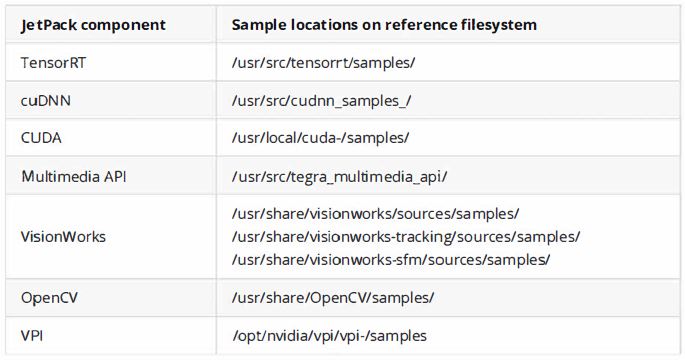
ឧបករណ៍អភិវឌ្ឍន៍
ឧបករណ៍អ្នកអភិវឌ្ឍន៍ JetPack រួមបញ្ចូលឧបករណ៍អ្នកអភិវឌ្ឍន៍ខាងក្រោម។ ខ្លះត្រូវបានប្រើដោយផ្ទាល់នៅលើប្រព័ន្ធ Jetson ហើយខ្លះទៀតដំណើរការលើកុំព្យូទ័រម៉ាស៊ីន Linux ដែលភ្ជាប់ទៅនឹងប្រព័ន្ធ Jetson។
- ឧបករណ៍សម្រាប់ការអភិវឌ្ឍន៍កម្មវិធី និងបំបាត់កំហុស៖
- NSight Eclipse Edition សម្រាប់ការអភិវឌ្ឍន៍កម្មវិធីបង្កើនល្បឿន GPU៖ ដំណើរការលើកុំព្យូទ័រម៉ាស៊ីនលីនុច។ គាំទ្រផលិតផល Jetson ទាំងអស់។
- CUDA-GDB សម្រាប់ការបំបាត់កំហុសកម្មវិធី៖ ដំណើរការលើប្រព័ន្ធ Jetson ឬកុំព្យូទ័រម៉ាស៊ីនលីនុច។ គាំទ្រផលិតផល Jetson ទាំងអស់។
- CUDA-MEMCHECK សម្រាប់បំបាត់កំហុសនៃអង្គចងចាំកម្មវិធី៖ ដំណើរការលើប្រព័ន្ធ Jetson ។ គាំទ្រផលិតផល Jetson ទាំងអស់។
- ឧបករណ៍សម្រាប់កំណត់ទម្រង់កម្មវិធី និងបង្កើនប្រសិទ្ធភាព៖
- ប្រព័ន្ធ NSight សម្រាប់កម្មវិធីពហុស្នូលស៊ីភីយូ ទម្រង់ស៊ីភីយូ៖ ដំណើរការលើកុំព្យូទ័រម៉ាស៊ីនលីនុច។ ជួយអ្នកឱ្យប្រសើរឡើងនូវការអនុវត្តកម្មវិធីដោយកំណត់អត្តសញ្ញាណផ្នែកយឺតនៃកូដ។ គាំទ្រផលិតផល Jetson ទាំងអស់។
- NVIDIA® Nsight™ Compute kernel profiler៖ ឧបករណ៍ធ្វើទម្រង់អន្តរកម្មសម្រាប់កម្មវិធី CUDA ។ វាផ្តល់នូវការវាស់វែងការអនុវត្តលម្អិត និងការបំបាត់កំហុស API តាមរយៈចំណុចប្រទាក់អ្នកប្រើ និងឧបករណ៍បន្ទាត់ពាក្យបញ្ជា។
- NSight Graphics សម្រាប់ការកែកំហុសកម្មវិធីក្រាហ្វិក និងការធ្វើទម្រង់៖ ឧបករណ៍កម្រិតកុងសូលសម្រាប់ការកែកំហុស និងបង្កើនប្រសិទ្ធភាពកម្មវិធី OpenGL a1nd OpenGL ES ។ ដំណើរការលើកុំព្យូទ័រម៉ាស៊ីនលីនុច។ គាំទ្រផលិតផល Jetson ទាំងអស់។
Leetop Technology (Shenzhen) Co., Ltd. http://www.leetop.top
ការព្រមាន FCC
ឧបករណ៍នេះត្រូវបានសាកល្បង និងរកឃើញថាអនុលោមតាមដែនកំណត់សម្រាប់ឧបករណ៍ឌីជីថលថ្នាក់ B ដោយអនុលោមតាមផ្នែកទី 15 នៃច្បាប់ FCC ។ ដែនកំណត់ទាំងនេះត្រូវបានរចនាឡើងដើម្បីផ្តល់ការការពារសមហេតុផលប្រឆាំងនឹងការជ្រៀតជ្រែកដែលបង្កគ្រោះថ្នាក់នៅក្នុងការដំឡើងលំនៅដ្ឋាន។ ឧបករណ៍នេះបង្កើត ប្រើប្រាស់ និងអាចបញ្ចេញថាមពលប្រេកង់វិទ្យុ ហើយប្រសិនបើមិនបានដំឡើង និងប្រើប្រាស់ដោយអនុលោមតាមការណែនាំ អាចបណ្តាលឱ្យមានការរំខានដល់ការទំនាក់ទំនងវិទ្យុ។ ទោះជាយ៉ាងណាក៏ដោយមិនមានការធានាថាការជ្រៀតជ្រែកនឹងមិនកើតឡើងនៅក្នុងការដំឡើងជាក់លាក់នោះទេ។ ប្រសិនបើឧបករណ៍នេះបង្កការរំខានប្រកបដោយគ្រោះថ្នាក់ដល់ការទទួលវិទ្យុ ឬទូរទស្សន៍ ដែលអាចត្រូវបានកំណត់ដោយការបិទ និងបើកឧបករណ៍ អ្នកប្រើប្រាស់ត្រូវបានលើកទឹកចិត្តឱ្យព្យាយាមកែតម្រូវការជ្រៀតជ្រែកដោយវិធានការមួយ ឬច្រើនដូចខាងក្រោម៖
- តំរង់ទិស ឬផ្លាស់ប្តូរទីតាំងអង់តែនទទួល។
- បង្កើនការបំបែករវាងឧបករណ៍និងអ្នកទទួល។
- ភ្ជាប់ឧបករណ៍ចូលទៅក្នុងព្រីមួយនៅលើសៀគ្វីដែលខុសពីឧបករណ៍ទទួលត្រូវបានភ្ជាប់។
- ពិគ្រោះជាមួយអ្នកចែកបៀ ឬអ្នកបច្ចេកទេសវិទ្យុ/ទូរទស្សន៍ដែលមានបទពិសោធន៍ ដើម្បីទទួលបានជំនួយ។
ប្រយ័ត្ន៖ រាល់ការផ្លាស់ប្តូរ ឬការកែប្រែចំពោះឧបករណ៍នេះដែលមិនត្រូវបានអនុម័តដោយអ្នកផលិតច្បាស់លាស់ អាចចាត់ទុកជាមោឃៈនូវសិទ្ធិអំណាចរបស់អ្នកក្នុងការដំណើរការឧបករណ៍នេះ។
ឧបករណ៍នេះអនុលោមតាមផ្នែកទី 15 នៃច្បាប់ FCC ។ ប្រតិបត្តិការគឺស្ថិតក្រោមលក្ខខណ្ឌពីរដូចខាងក្រោមៈ
(l) ឧបករណ៍នេះប្រហែលជាមិនបង្កឱ្យមានការជ្រៀតជ្រែកដែលបង្កគ្រោះថ្នាក់ទេ ហើយ (2) ឧបករណ៍នេះត្រូវតែទទួលយកការជ្រៀតជ្រែកណាមួយដែលទទួលបាន រួមទាំងការជ្រៀតជ្រែកដែលអាចបណ្តាលឱ្យប្រតិបត្តិការដែលមិនចង់បាន។
ឧបករណ៍នេះអនុលោមតាមដែនកំណត់នៃការប៉ះពាល់នឹងវិទ្យុសកម្ម FCC ដែលបានកំណត់សម្រាប់បរិស្ថានដែលមិនអាចគ្រប់គ្រងបាន។ ឧបករណ៍នេះគួរតែត្រូវបានដំឡើង និងដំណើរការដោយមានចម្ងាយអប្បបរមា 20cm រវាងវិទ្យុសកម្ម និងរាងកាយរបស់អ្នក។
ឯកសារ/ធនធាន
 |
gekit orin ALP-607 LEETOP Unit [pdf] សៀវភៅណែនាំអ្នកប្រើប្រាស់ 2BAGU-ALP-607, 2BAGUALP607, alp 607, ALP-607 LEETOP Unit, ALP-607, LEETOP Unit, ALP-607 LEETOP, LEETOP |




